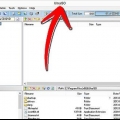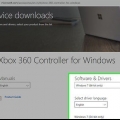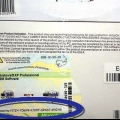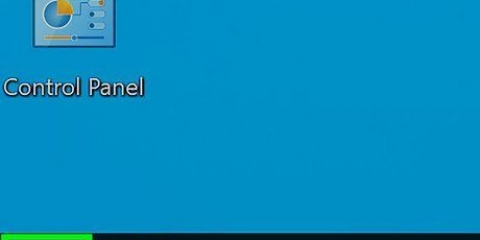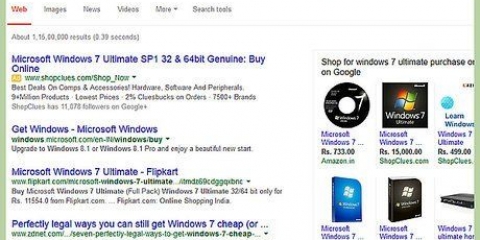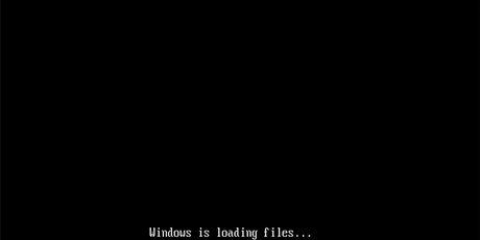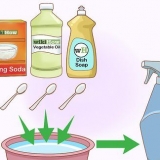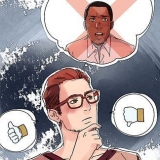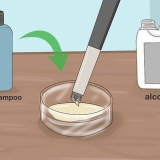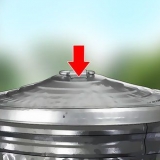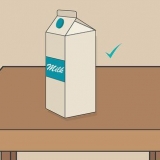Installa active directory in windows 10
Contenuto
Questo tutorial ti insegnerà come installare Active Directory in Windows 10. È necessario Windows 10 Professional o Enterprise per installare Active Directory.
Passi
Parte 1 di 2: Installazione degli strumenti di amministrazione del server remoto

1. Vai ahttps://www.microsoft.com/it-it/download/dettagli.aspx?id=45520 in un browser web. Active Directory non è incluso per impostazione predefinita in Windows 10, quindi dovrai scaricarlo da Microsoft.
- Senza Windows 10 Professional o Enterprise, l`installazione non funzionerà.

2. clicca suScarica. Questo è il pulsante rosso. Potrebbe essere necessario scorrere verso il basso per trovarlo.

3. Fai clic sulla casella vuota accanto a "Nome file". Seleziona tutti i file nell`elenco.

4. clicca suSuccessiva.

5. Scarica tutti e quattro i file sul tuo computer. Ci sono più file che devi scaricare, quindi fai clic su Salva per tutti i file come indicato.

6. Apri la cartella Download. Lo troverai dentro Questo PC o sul tuo desktop.

7. Installa tutti e quattro i file. Fare doppio clic sul primo dei file e seguire le istruzioni sullo schermo per completare l`installazione. Fai lo stesso con gli altri file che hai appena scaricato.
Parte 2 di 2: Abilitazione di Active Directory

1. Apri il Pannello di controllo. Lo fai per pannello di controllo nella barra di ricerca e fare clic su Pannello di controllo nei risultati della ricerca.

2. clicca suProgrammi.

3. clicca su Abilita o disabilita le funzionalità di Windows. Viene visualizzata una finestra di dialogo.

4. Scorri verso il basso e fai clic+ accanto a "Strumenti di amministrazione del server remoto". Viene visualizzato un elenco di utilità.

5. clicca su+ accanto a "Gestori di ruolo".

6. Seleziona la casella accanto a "Strumenti di Servizi di dominio Active Directory". Windows installa alcuni file e poi ti chiede di riavviare il computer.

7. clicca suRiavvia ora. Il computer si spegnerà e si riavvierà. Al riavvio di Windows, il Directory attiva-gli strumenti sono disponibili tramite il Strumenti di amministrazione di Windows nel menu Start.
Articoli sull'argomento "Installa active directory in windows 10"
Condividi sui social network:
Simile
Popolare